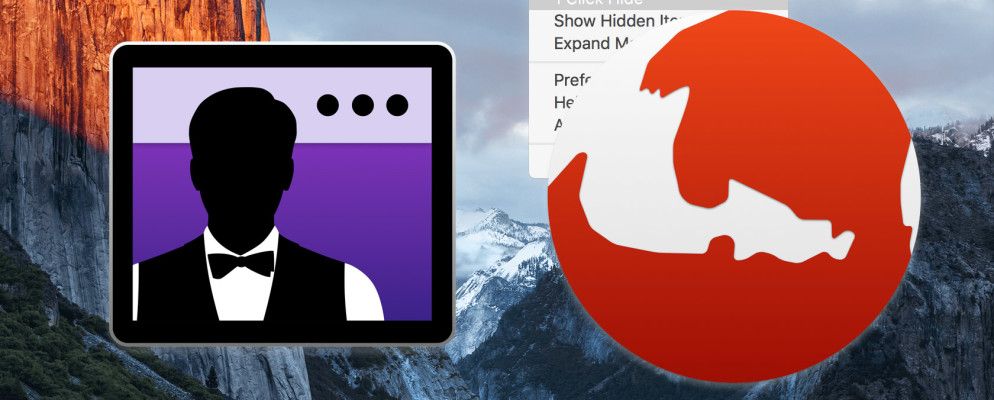使用Mac的部分吸引力在于,一切看起来都很棒,但是没有什么能使OS X看起来比菜单栏图标混乱得更快。这些显示在左上角,由于某种原因,Apple默认情况下不提供真正的管理方式。
El Capitan对于许多Mac定制来说都是个坏消息,但是任何喜欢减少混乱的人菜单栏仍然处于良好状态。
以下是菜单栏管理的一些工具和提示-您将很快成为菜单栏的主人。
您可以安排(某些)默认情况下,系统图标
并不是所有人都知道,但是您可以安排Mac附带的菜单栏图标,而无需任何第三方软件:只需按住命令键,然后单击并拖动图标。

您甚至可以将其拖离菜单栏以完全摆脱它们。因此,如果您不需要WiFi指示器或时钟,则无需使用第三方软件即可永久删除这些图标。
通知中心和Spotlight对此无能为力。菜单栏中显示的非Apple图标也不受干扰。更糟糕的是:某些应用程序(例如Dropbox或BitTorrent Sync)添加了菜单栏图标,大多数用户很少会使用它,甚至从来没有实际使用过-没有关闭该图标的选项。
放松:这里有应用程序,可让您完全重新排列和隐藏这些图标。
Barsoom($ 7):隐藏您从未使用过的图标
Barsoom是一个简单的程序,可让您隐藏任何第三方图标。您还可以拖动图标来重新排列图标,类似于Apple自己的图标默认情况下的工作方式。

只需命令+单击任何第三方菜单栏图标,您就可以隐藏它,如上所示。您可以使用Barsoom自己的菜单栏图标来恢复图标:
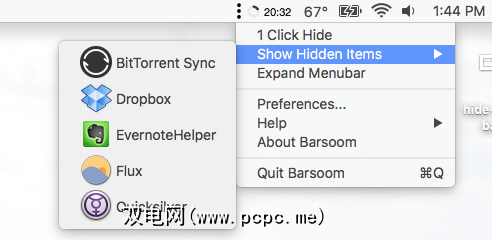
或者,您可以从Barsoom的偏好设置中重新启用图标。探索这一点,您还可以在一个地方找到Apple在OS X中提供的所有菜单栏图标。
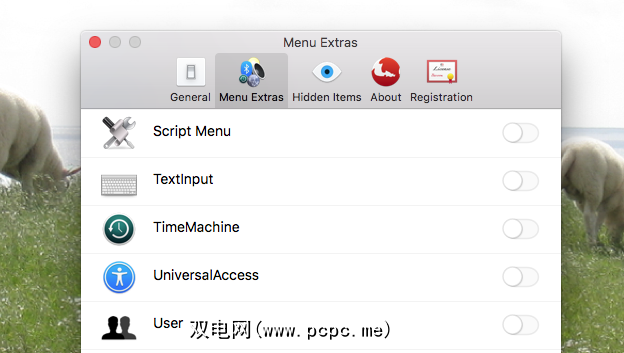
Barsoom的价格为7美元,但如果您购买了开发人员的其他任何应用程序,则该按钮都是免费的-大多数只需$ 5。
Bartender 2($ 15):面向高级用户的菜单栏组织
我们之前已经讨论过Bartender,因此我这里没有太多细节,但是El Capitan的更新使它可以在不禁用SIP /无根的情况下运行(旧调酒师的用户可以以$ 7的价格升级)。
Bartender 2还提供了一个漂亮的功能。此应用程序的视觉效果很好,可以完美地与El Capitan融合在一起:
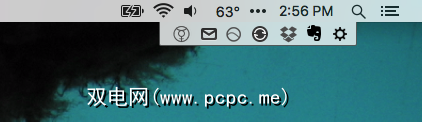
与Barsoom不同,Bartender允许您将图标移动到辅助栏上,而不仅仅是隐藏它们。如果您想偶尔访问某些内容,而又不需要一直看下去,那就太好了。您还可以使用此工具移动和隐藏系统图标,包括“通知中心"(但不是Spotlight,而是Apple似乎已经将其锁定了)。
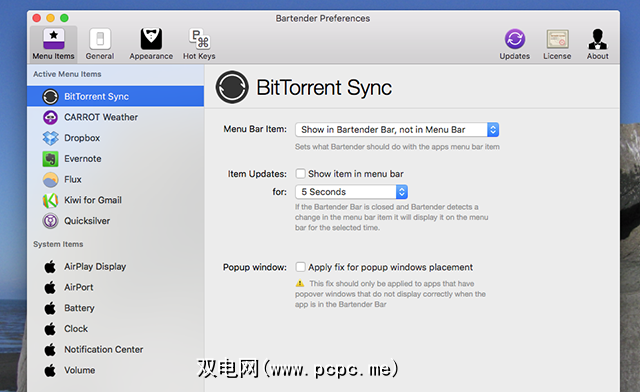
调酒师酒吧是一项不错的附加功能,因此如果您愿意为此支付15美元。有一个月的免费试用期。
扫帚(免费):隐藏一些图标,某些作品[不再可用]
几年前,我指出扫帚使您可以隐藏图标,Zibity仍然免费提供。我不确定它是否仍在积极维护中,但是如果您不愿意付费,那将是最好的选择。
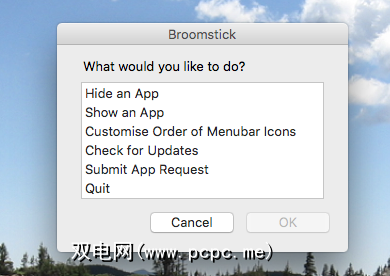
我能够用El Capitan中的Broomstick隐藏Evernote的图标,但是Dropbox似乎重新出现了。与其他应用程序一样,尝试隐藏Spotlight的方法无效:
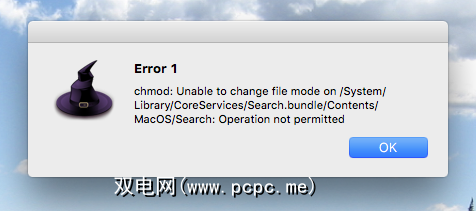
与上述选项相比,它不那么用户友好,并且支持数量有限的应用程序,但是如果您要查找的东西,免费,这是您最好的选择(您的里程可能会有所不同。)。
完全隐藏Mac菜单栏
如果您要管理图标的主要原因是工作时视觉混乱的问题,并且您实际上会在剩下的时间里喜欢使用菜单栏图标-您最好的选择是简单地隐藏菜单栏。好消息:如果您安装了最新版本的OS X El Capitan。
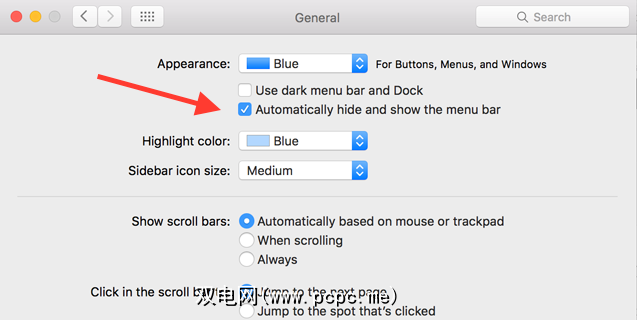
在系统偏好设置下转到常规,您可以设置隐藏菜单栏,如上所示。就像该菜单栏仅在将鼠标移至屏幕顶部时才会显示。在那里时,您也可以尝试黑暗模式。
菜单栏的最佳用法
我发现了其他一些选择,研究本文:例如,菜单栏ReArranger($ 10)。但是以上三个可能很好地涵盖了很好的用例范围。
我想知道您找到了哪些替代方案,以及Mac菜单栏的用途。这是一个出奇的多功能工具:它可以替换Mac的底座。
您希望菜单栏中包含哪些信息?
标签: Declutter Mac菜单栏 OS X El Capitan